在日常工作和学习中,Word 文档是我们经常使用的工具之一,有时候我们需要将文档的页面大小调整为 A4 尺寸,以满足打印或特定的格式需求,本文将详细介绍如何在 Word 中将页面大小调整为 A4。
打开 Word 文档
打开你需要调整页面大小的 Word 文档,如果还没有创建文档,可以新建一个空白文档。
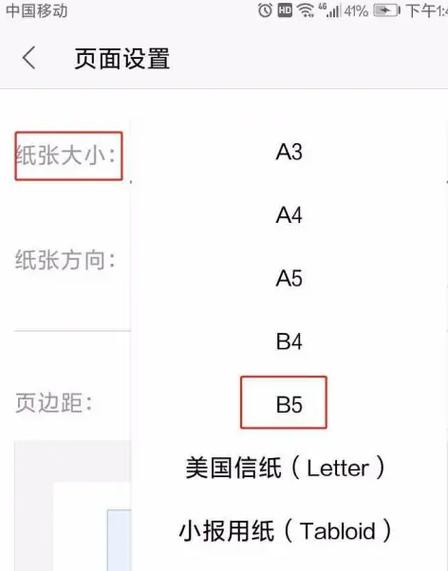
进入布局设置
1、在菜单栏中点击“布局”选项卡,如果你使用的是较旧版本的 Word,这个选项可能被称为“页面布局”。
2、在“布局”选项卡中,找到“页面设置”组。
调整页面大小
1、在“页面设置”组中,点击“大小”按钮,这将打开一个下拉菜单,其中列出了一些常见的纸张大小,包括 A4。
2、在下拉菜单中选择“A4”,你的文档页面大小就会自动调整为 A4。
手动设置页面大小(可选)
如果你想更精确地设置页面大小,或者下拉菜单中没有你想要的尺寸,你可以手动输入尺寸。
1、还是在“页面设置”组中,点击右下角的箭头按钮,这将打开“页面设置”对话框。
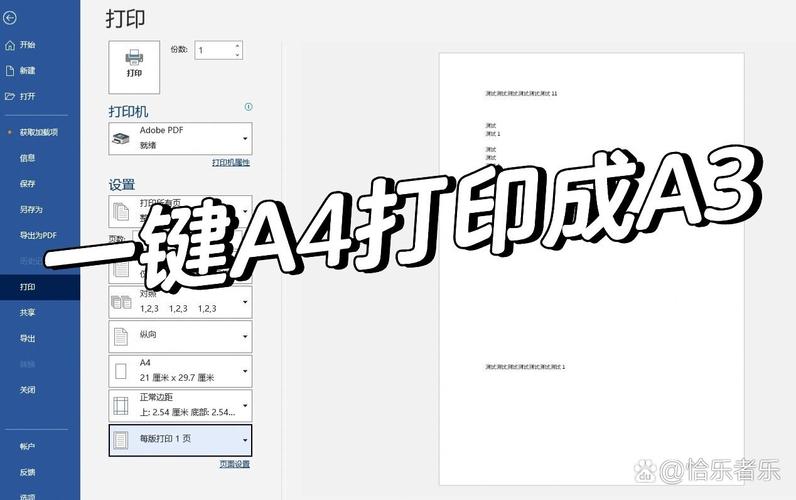
2、在“页面设置”对话框中,选择“纸张”选项卡。
3、在“纸张大小”下拉菜单中选择“自定义大小”。
4、在“宽度”和“高度”框中输入你想要的尺寸,对于 A4 纸张,宽度通常是 21 厘米(或 210 毫米),高度是 29.7 厘米(或 297 毫米)。
5、点击“确定”按钮保存设置。
调整页边距(可选)
调整页面大小后,你可能还需要调整页边距,以确保内容在页面上的位置合适。
1、还是在“布局”选项卡中的“页面设置”组,点击“边距”按钮,这将打开一个下拉菜单,其中列出了一些常见的页边距设置。
2、在下拉菜单中选择一个合适的页边距设置,或者点击“自定义边距”进行更详细的设置。
3、在“页面设置”对话框的“页边距”选项卡中,你可以设置上、下、左、右的边距距离。
4、点击“确定”按钮保存设置。
预览和保存
1、调整完页面大小和页边距后,你可以通过打印预览功能来查看文档的实际效果,点击“文件”菜单,然后选择“打印”,在打印预览窗口中查看文档的布局。
2、如果一切看起来都符合你的要求,点击“保存”按钮保存文档。
FAQs:
问题 1:如何在 Word 中将页面大小设置为 A4?
答案:在 Word 中将页面大小设置为 A4 的方法如下:
1、打开 Word 文档,点击“布局”选项卡。
2、在“页面设置”组中,点击“大小”按钮。
3、在下拉菜单中选择“A4”。
问题 2:如果我想手动设置页面大小为特定的尺寸,应该怎么做?
答案:如果你想手动设置页面大小为特定的尺寸,可以按照以下步骤操作:
1、在“页面设置”组中,点击右下角的箭头按钮,打开“页面设置”对话框。
2、选择“纸张”选项卡。
3、在“纸张大小”下拉菜单中选择“自定义大小”。
4、在“宽度”和“高度”框中输入你想要的尺寸。
5、点击“确定”按钮保存设置。
以上就是关于“word怎么调成a4大小的”的问题,朋友们可以点击主页了解更多内容,希望可以够帮助大家!
内容摘自:https://news.huochengrm.cn/cydz/16428.html
